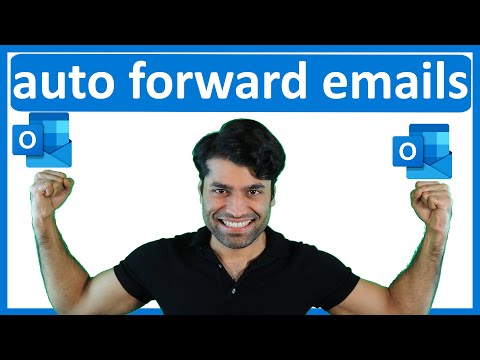IMVU yra 3-D pokalbių programa, leidžianti nustatyti savo draugų avatarą. Jame taip pat yra ženklelių sistema, leidžianti rinkti ženklelius ir rodyti juos savo avataro profilio momentinėje nuotraukoje. Norėdami pradėti gauti IMVU ženklelius, žr. 1 veiksmą.
Žingsniai

Žingsnis 1. Ieškokite jums patinkančio ženklelio
Raskite avatarą su norimu ženkleliu. Spustelėkite avataro vardą, kad būtų rodoma jo profilio kortelė.
Avataro ženkleliai turėtų būti rodomi kortelės apačioje. Ieškokite to, kas jums patinka

2 veiksmas. Daugiau informacijos apie ženklelį rasite naudotojo profilyje
Avataro profilio kortelėje apatiniame kairiajame kampe spustelėkite „Profilis“. Tai nuves jus į vartotojo profilio pagrindinį puslapį.
Jei norimas ženklelis ten nepasirodo, ieškokite kito pseudoportreto, kuris turi jį pagrindiniame puslapyje (1 ir 2 veiksmai). Kai kurie vartotojai taip pat nustatys savo pagrindinį puslapį privatų, todėl tam tikro ženklelio paieška gali užtrukti

Žingsnis 3. Pasirinkite ženklelį
Radę pagrindinį puslapį, kuriame rodomas norimas ženklelis, spustelėkite ženklelį šalia profilio nuotraukos.
- Vartotojo draugai turėtų būti rodomi apačioje, jei profilis nėra privatus, o jų ženkleliai taip pat turėtų būti rodomi, jei jie to nenustatė kaip privatų.
- Spustelėkite ženklelį ir turėtų būti rodomas išplėstas vaizdas. Jei jį spustelėsite, jis turėtų nukreipti jus į ženklelio informacijos puslapį. Ženklelio pavadinimas turėtų būti skiltyje „Paieškos katalogas“, iškart po „Produktas pagal“. Prisiminkite ženklelio pavadinimą kitam žingsniui.

Žingsnis 4. Eikite į ženklelio avataro puslapį
Naršyklės lango adreso juostoje įveskite „avatars.imvu.com/[badge name]“be kabučių ir skliaustų. Tai turėtų nukreipti jus į ženklelio kūrėjo avataro puslapį.
- Slinkite žemyn puslapio apačioje norimo ženklelio. Pamatę norimą ženklelį, šalia norimo ženklelio spustelėkite „Prašyti ženklelio“.
- Turėtų pasirodyti iššokantis informacijos langas, kuriame bus pranešta, kad gavote ženklelį.

5 žingsnis. Parodykite ženklelį
Dabar, kai turite ženklelį, laikas jį naudoti. Grįžkite į savo profilio puslapį, dešinėje puslapio dalyje, kurioje paprašėte ženklelio, spustelėdami „Paskyra“.
- Turėtumėte būti nukreipti į savo profilio paskyras, nustatymus ir įrankius. Slinkite žemyn, kol pamatysite savo profilio kortelę.
- Galimų ženklelių sąrašas turėtų būti tiesiai po jūsų profilio kortele. Tiesiog vilkite įgytą ženklelį į laisvą ženklelio lizdą savo profilio kortelėje.
- Naujas ženklelis turėtų būti rodomas jūsų profilio kortelėje. Norėdami tai patikrinti, spustelėkite savo profilio nuotrauką puslapio viršuje ir turėtumėte pamatyti naują ženklelį po visais rodomais ženkleliais savo profilio kortelėje.